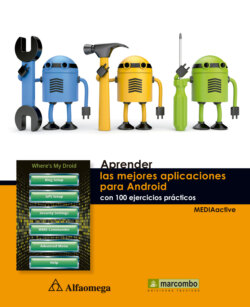Читать книгу Aprender las mejores aplicaciones para Android con 100 ejercicios prácticos - MEDIAactive - Страница 11
Оглавление| 005 | Trimble Outdoors Navigator |
UNA TERCERA APLICACIÓN QUE QUEREMOS DESTACAR para el uso en recorridos y rutas exteriores es la denominada Trimble Outdoors. Esta aplicación es un perfecto ayudante para la navegación, sobre todo en montaña, puesto que convierte el dispositivo móvil en un GPS. Cuenta con una brújula y permite marcar puntos de ruta interesantes. Para todo ello, Trimble Outdoors utiliza el sensor GPS propio del dispositivo, lo que permite tener acceso a más de 68000 mapas, vistas aéreas, fotos por satélite y vistas urbanas. Otras de las características que proporciona esta aplicación es la posibilidad de guardar en el teléfono los mapas que desee para ser consultados en zonas en que no cuente con una conexión a Internet.
FICHA TÉCNICA
Idioma:
Inglés
Precio:
Gratuita
Desarrollador:
Trimble Outdoors
Web:
Google.com
1 Desde la pantalla principal de la aplicación dispone de acceso a una brújula (Compass) , mapas (Maps) y estadísticas (Stats).
2 El comando Maps carga en la pantalla de la aplicación un mapa y, mediante el GPS del teléfono, le localiza y señala debidamente. Sobre el mapa, puede marcar puntos concretos, configurar capas de elementos e indicar recorridos.
3 El comando Stats le ayudará a configurar y completar tablas de estadísticas relativas a recorridos realizados. Aunque la aplicación sólo cuenta con tres parámetros en la tabla de estadísticas, usted puede configurar estas tablas eligiendo entre una larga lista de parámetros. Para ello, sencillamente toque la tabla para que aparezca la lista disponible.
4 En la parte central de la pantalla principal de Trimble Outdoors Navigator encontrará todos los elementos que le ayudarán a configurar y gestionar sus recorridos y viajes. Sepa que, además de crear sus propios recorridos, puede localizar y adquirir otros propuestos por otros usuarios. Mediante el comando Find Trips podrá consultar la lista de recorridos disponibles, así como su precio. Desplácese con el dedo por la lista de actividades o tipos de recorrido.
5 ¿Cómo podemos grabar un recorrido? Muy sencillo: accediendo a la sección Maps y pulsando sobre la opción Track, en la parte inferior central de la pantalla. De esta forma se inicia el proceso Create Trip. En primer lugar, deberá insertar un nombre para el recorrido y en segundo lugar, elegir el tipo; en este caso, puede elegir entre una larga lista de opciones, entre las cuales montar a caballo, navegar, correr, patinar, etc. Sobre la lista de recorridos disponibles podrá consultar, además del precio y la distancia, el nivel de dificultad.
6 Al acabar los ajustes de creación del recorrido, la pantalla vuelve al mapa; vea que el icono que antes mostraba la palabra OFF ahora muestra la palabra ON, lo que indica que la grabación ha comenzado.
7 Durante su trayecto o recorrido, puede insertar puntos de interés pulsando el comando Marks, en la parte inferior derecha de la pantalla.
IMPORTANTE
Resulta interesante saber que Trimble Outdoors Navigator cuenta con una versión no gratuita mucho más completa, denominada Trimble Outdoors Pro, de la cual tiene 30 días para probar gratuitamente algunas de sus funciones sobre la versión libre (es el caso del comando Map Packs). Si desea obtener la versión completa, utilice el comando Upgrade de la pantalla inicial de la aplicación.